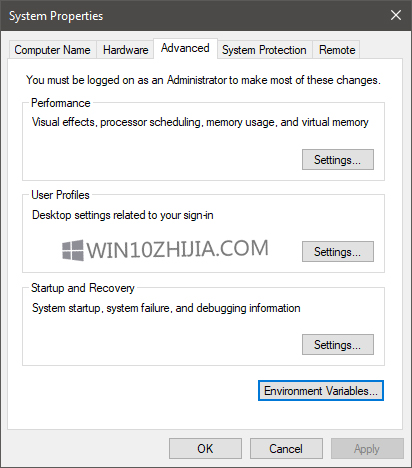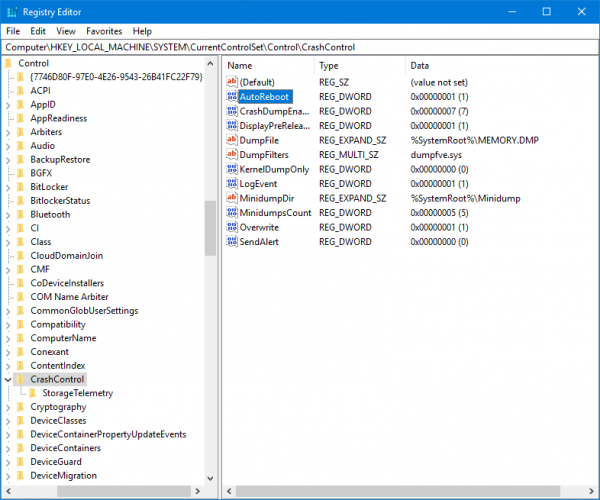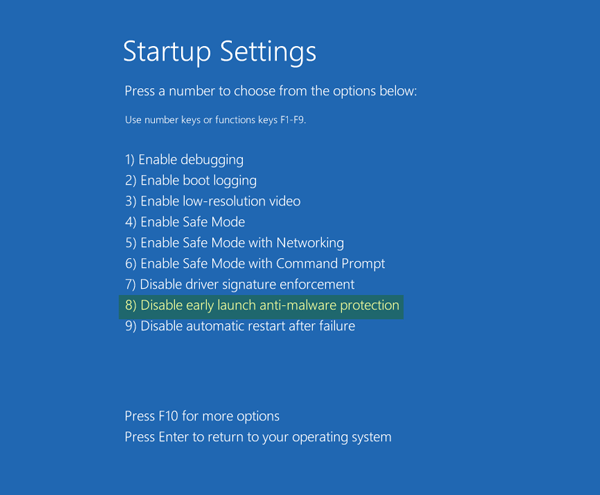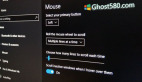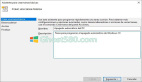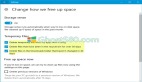当Windows操作系统遇到严重错误时,系统会抛出蓝屏死机(BSOD)。然后,这个Blue Screen of Death会抛出左下区域的错误代码,然后重新启动计算机。此错误主要是由于某些内部系统进程或文件已按预期停止工作。有时,DLL或动态链接库文件出现故障或系统内部的任何关键进程都返回错误。那么,在这种情况下,很多时候用户当前正在执行的任务由系统强制离开和关闭。这意味着用户在其计算机上丢失了未保存的工作。因此,要解决此问题,我们需要禁用自动重启。
禁用系统故障时自动重启
首先,我们建议您创建一个系统还原点。因为我们将使用注册表文件并修改一些非常关键的Windows设置。完成此操作后,我们将继续尝试禁用Win10中的系统故障自动重启。
1:使用启动和恢复设置
首先,首先点击它们WIN + R组合来启动Run实用程序。
现在,输入sysdm.cpl,然后按Enter键启动系统属性。接下来,单击名为Advanced的选项卡,在标记为Startup and Recovery的部分下,单击“Settings”按钮。
现在将打开一个新的弹出窗口。 在“系统故障”部分下,取消选中标记为“自动重新启动”的选项。
现在,单击OK然后单击Apply,然后再单击OK。
立即重新启动计算机,以使更改生效。
2:使用具有管理员级别权限的命令提示符
首先按下WIN + X按钮组合或右键单击“开始”按钮,然后单击“命令提示符(管理员)”或在Cortana搜索框中搜索cmd,右键单击“命令提示符”图标,然后单击“以管理员身份运行”。
现在,键入以下命令以禁用系统故障时自动重新启动:
- Disable Automatic Restart on System Failure: wmic recoveros set AutoReboot = False
或者,您可以键入以下命令以启用系统故障时自动重新启动:
- Disable Automatic Restart on System Failure: wmic recoveros set AutoReboot = True
键入exit并按Enter键退出命令提示符。
重新启动计算机以使更改生效。
3:使用注册表编辑器
首先,首先点击WINKEY + R按钮组合以启动Run实用程序。
现在输入regedit并按Enter键。
或者,您可以在Cortana搜索框中搜索注册表编辑器,然后选择适当的选项。
单击是以获取您获得的UAC提示。
现在,导航到注册表编辑器内的以下关键位置,
HKEY_LOCAL_MACHINE\SYSTEM\CurrentControlSet\Control\CrashControl
在左窗格中选择CrashControl,然后双击右窗格中的AutoReboot。
现在,将弹出一个新的迷你窗口。 在“数值数据”字段内,输入值0(ZERO)。 单击“确定”。
重新启动计算机以使更改生效。
4:使用高级启动选项
首先在高级启动选项中启动。 您可以在本文的“高级启动选项”中了解有关启动的更多信息。
现在,在“高级启动选项”中启动后,单击“疑难解答”。
然后,在您获得的三个选项中,单击“高级选项”。
之后,单击“启动设置”。 然后,单击标记为“重新启动”的按钮。
重启后,系统将启动进入启动设置,只需按F9键或9键即可选择失败后禁用自动重启的选项。